Om dette programmet
Power Cleaner 2018 er et system optimeringsverktøyet av tvilsom art, klassifisert som en potentially unwanted program (PUP). Det er annonsert som et program som hjelper deg å rense datamaskinen fra søppel filer som vil angivelig hastigheten. Hvis installert, programmet skanner datamaskinen og advare deg om at det har oppdaget mange problemer.
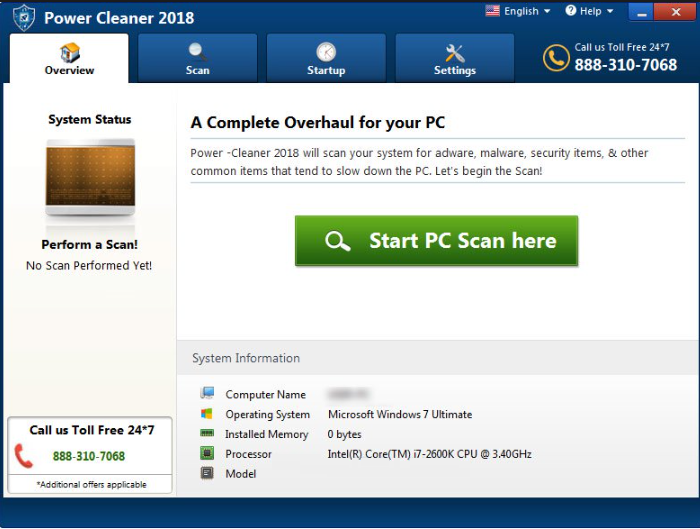
Ikke bli overrasket hvis du ser et par hundre saker. Uansett hvor alvorlige de er laget for å være, de er trolig ganske små eller eksisterer ikke i det hele tatt. Programmet forventer du å trykk «Start» og fortsetter å kjøpe fullversjonen, så «fikse»-funksjonen er en betalt funksjon. Det er ikke uvanlig for programmer å be brukerne om å kjøpe det, eller er det feil av seg å gjøre så. Men er falske system optimaliserere kjent for å feilaktig advare brukere om ikke-eksisterende problemer og deretter be om at de kjøper fullversjonen. Siden problemene ikke finnes kanskje, ville Kjøp være for ingenting. Hva mer, kan programmet ha installert uten din tillatelse. Hvis du ikke husker det installere, kan det er lagt freeware som ekstra tilbud. De tilbudene kan installere sammen med programmet hvis brukeren ikke markeringen dem.
Hvis du ikke gjør et kjøp eller kjøre funksjonen «fikse», programmet skal ikke skade enheten. Det er ikke skadelig, dermed klassifiseringen PUP. Vi anbefaler imidlertid du slette Power Cleaner 2018 som vil holde plaging deg med varsler og kan selv viser annonser. Og selv om du velger å bruke den, at det er nok av spesialister som fraråder bruk system optimaliserere som de ikke kanskje bare faktisk gjøre noe nyttig, de kunne gjøre skade. De kunne fjerne nødvendige filen og som kan avbryte vanlig datamaskin atferd. Derfor nøye kontrollere hva slike programmer planlegger å slette tidligere tillater seg å gjøre så.
Hvordan spres det?
Hvis du ikke husker laste den ned fra sin hjemmeside eller et annet område, kan det ha fylt via gratis pakker. Hvis du nylig installerte freeware, kan det ha kommet med en bunt. Bunter programvare kan velges, men mange er ikke klar over det er det slik at de ikke kan fjerne noe. Og når elementene ikke går valgt, de er tillatt å installere sammen. Hvis du vil hindre at dette skjer, må du bruke avansert eller egendefinerte innstillinger når du installerer freeware. Disse innstillingene vil vise deg hvis noe er lagt, og du vil kunne fjerne elementene. Vi anbefaler at du ikke tillater sammen elementer å installere som de er mer sannsynlig å være ubrukelig enn noe datamaskinen vil ha nytte. Det er usannsynlig at du plukker opp en alvorlig infeksjon via medfølgende freeware, men det er likevel bedre å være føre var. Og i alle fall de tilbudene kan være ganske irriterende å håndtere når de er installert.
Bør du avinstallere Power Cleaner 2018?
Programmet er ikke skadelig så om du vil fjerne det eller er ikke opp til deg. Imidlertid bør du se i programmet, og i system optimaliserere, før du velger å bruke den. Slike verktøy er ikke anbefalt for alle fordi de ofte lover å forbedre datamaskinens ytelse, når i virkeligheten de egentlig ikke. Slike programmer hevder at ved å fjerne noen gamle filer, de kan forbedre datamaskinens generelle ytelse. Imidlertid fjerning av noen filer er ikke til å hjelpe en datamaskin raskere. Hvis en datamaskin er ganske gammel, slette noen filer er ikke til å endre noe. I tillegg kan noen verktøy av denne typen ende opp skade enheten som de rotet med registerdatabasen. Microsoft har warned om slike programmer, og bruker en kan føre til betydelig skade, og muligens nødvendigheten av å installere Windows på nytt.
Går tilbake til dette programmet, vil det utføre en skanning av datamaskinen når det installeres. Resultatene kan overraske deg fordi det vil være mange problemer. Noen brukere kan bli skremt når de se programmet viser masse problemer og umiddelbart forsøker å løse dem ved hjelp av programmet. For å kunne bruke funksjonen «fikse», vil brukere bli bedt om å kjøpe hele programmet. Som vi sa, er dette ikke en merkelig praksis. Men før du kjøper programmet, vil vi foreslå at du sjekke resultatene av skanningen. Som ofte er tilfellet med slike programmer, oppdage de gamle registeroppføringer som alvorlige problemer som reduserer datamaskinens ytelse. Men i virkeligheten har de liten eller ingen innvirkning på systemet. Andre identifisert problemer kan være lett løses uten å kjøpe et program. Derfor, hvis du velger å kjøpe programmet, du kan kaste bort pengene dine.
Power Cleaner 2018 fjerning
Hvis du har antispionprogramvare installert, er det sannsynlig å plukke opp dette programmer Hvis du har den PUP funksjonen på. Siden potensielt uønskede programmer er muligens ønsket av enkelte brukere, vil anti-spyware-programmer ikke alltid oppdage dem. Dermed i noen sikkerhetsprogrammer er det nødvendig å slå på funksjonen PUP gjenkjenning. Hvis du vil fjerne Power Cleaner 2018 manuelt, er det ikke vanskelig å gjøre. Hvis du er usikker på hvor du skal begynne, bruker den under følger instruksjoner.
Offers
Last ned verktøyet for fjerningto scan for Power Cleaner 2018Use our recommended removal tool to scan for Power Cleaner 2018. Trial version of provides detection of computer threats like Power Cleaner 2018 and assists in its removal for FREE. You can delete detected registry entries, files and processes yourself or purchase a full version.
More information about SpyWarrior and Uninstall Instructions. Please review SpyWarrior EULA and Privacy Policy. SpyWarrior scanner is free. If it detects a malware, purchase its full version to remove it.

WiperSoft anmeldelse detaljer WiperSoft er et sikkerhetsverktøy som gir sanntids sikkerhet mot potensielle trusler. I dag, mange brukernes har tendens til å laste ned gratis programvare fra Interne ...
Last ned|mer


Er MacKeeper virus?MacKeeper er ikke et virus, er heller ikke en svindel. Mens det er ulike meninger om programmet på Internett, en masse folk som hater så notorisk programmet aldri har brukt det, o ...
Last ned|mer


Mens skaperne av MalwareBytes anti-malware ikke har vært i denne bransjen i lang tid, gjøre de opp for det med sin entusiastiske tilnærming. Flygninger fra slike nettsteder som CNET viser at denne ...
Last ned|mer
Quick Menu
Trinn 1. Avinstallere Power Cleaner 2018 og relaterte programmer.
Fjerne Power Cleaner 2018 fra Windows 8
Høyreklikk i bakgrunnen av Metro-grensesnittmenyen, og velg Alle programmer. I programmenyen klikker du på Kontrollpanel, og deretter Avinstaller et program. Naviger til programmet du ønsker å slette, høyreklikk på det og velg Avinstaller.


Avinstallere Power Cleaner 2018 fra Vinduer 7
Klikk Start → Control Panel → Programs and Features → Uninstall a program.


Fjerne Power Cleaner 2018 fra Windows XP
Klikk Start → Settings → Control Panel. Finn og klikk → Add or Remove Programs.


Fjerne Power Cleaner 2018 fra Mac OS X
Klikk Go-knappen øverst til venstre på skjermen og velg programmer. Velg programmer-mappen og se etter Power Cleaner 2018 eller en annen mistenkelig programvare. Nå Høyreklikk på hver av slike oppføringer og velge bevege å skitt, deretter høyreklikk Papirkurv-ikonet og velg Tøm papirkurv.


Site Disclaimer
2-remove-virus.com is not sponsored, owned, affiliated, or linked to malware developers or distributors that are referenced in this article. The article does not promote or endorse any type of malware. We aim at providing useful information that will help computer users to detect and eliminate the unwanted malicious programs from their computers. This can be done manually by following the instructions presented in the article or automatically by implementing the suggested anti-malware tools.
The article is only meant to be used for educational purposes. If you follow the instructions given in the article, you agree to be contracted by the disclaimer. We do not guarantee that the artcile will present you with a solution that removes the malign threats completely. Malware changes constantly, which is why, in some cases, it may be difficult to clean the computer fully by using only the manual removal instructions.
